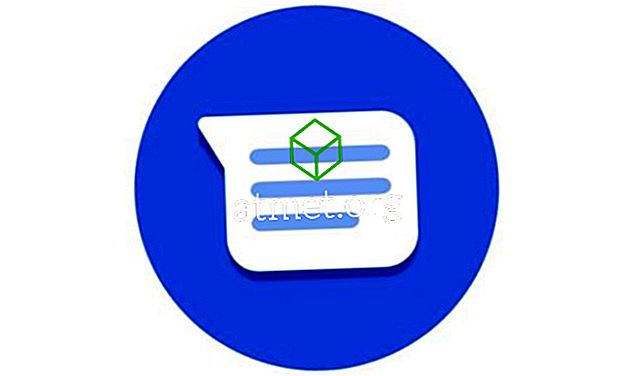Хотите автоматически продвигать слайды во время презентации в Microsoft PowerPoint 2016? Вы можете использовать эти шаги.
- Откройте файл презентации, который вы хотите автоматизировать, затем выберите « Главная »
- Выберите любое место на левой панели « Слайды ».
- Выберите отдельный слайд, который вы хотите продвигать автоматически. Если вы хотите продвинуть все слайды за одно и то же время, выберите один слайд на левой панели, затем нажмите « Ctrl » + « A », чтобы выделить все слайды.
- Выберите вкладку « Переходы ».
- В области « Продвинуть слайд » установите флажок « После », а затем установите период времени, по истечении которого PowerPoint перейдет к следующему слайду. Вы также можете выбрать эффект перехода, например « Cut », « Fade » или « Wipe ».

Теперь ваши слайды должны автоматически перейти к следующему. Вы можете проверить функциональность, перейдя в « View »> « Reading View »
Часто задаваемые вопросы
Почему у меня в Powerpoint не отображается опция «Предварительный слайд»?
Убедитесь, что окно развернуто, чтобы вы могли видеть все параметры на ленте. Если она по-прежнему отсутствует, вы можете добавить кнопку обратно, нажав стрелку « Настроить быстрый доступ », а затем выбрав « Дополнительные команды… » в левой верхней части окна. Оттуда выберите « Панель быстрого доступа », чтобы изменить доступные опции. Вы должны быть в состоянии добавить команду «Переход» с левой стороны экрана вправо.
Если вы хотите пойти по простому пути, просто нажмите кнопку « Сброс ».